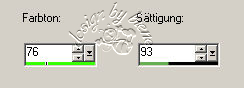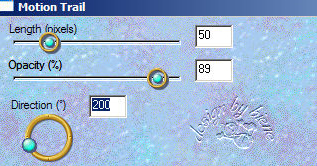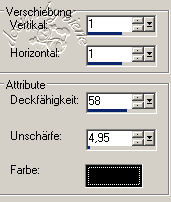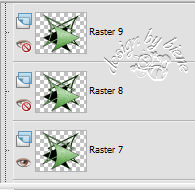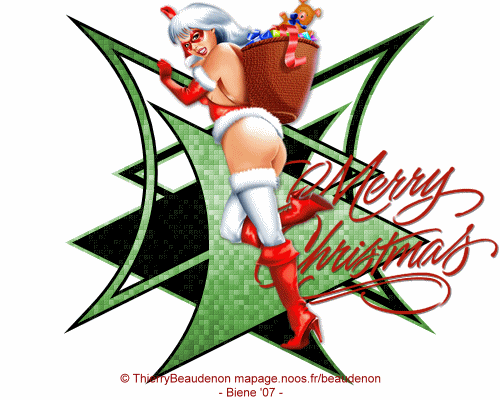|
Merry Christmas

Dieses Tutorial wurde für PSP 10 geschrieben.
© Sabine Ludwig - All Rights Reserved. Bitte lest meine
Terms of Use.
Vervielfältigen oder Nutzung für
Bastelforen als Aufgabe nur mit meiner Erlaubnis !
Vinnie hat mir die Erlaubnis erteilt, ihre
PSP - Tutorials zu übersetzen.
It's a pleasure for me, thank you Vinnie for the
permisson and thank you for your confidence!
Das Original - PSP-Tutorial findest du auf ihrer
Homepage.

Du benötigst dieses
Material.
Bitte such dir selber eine geeignete Frauentube.
Ich benutze eine Tube von Conny, die ich
freundlicherweise geschenkt bekommen habe.
Das Bild aus dem diese Tube entstanden ist unterliegt
dem © Thierry Beaudenon.
Seine schöne Seite findest du
hier.
Du kannst ihn per E-Mail um Erlaubnis bitten seine
Artworks zu benutzen.
Das Fritillary template ist von http://robertadesignzni.com/
Da es eine freie Tube zum Downloaden war, darf es auch
weiterhin für dieses Tut benutzt werden.
Bitte beachtet die TOU's!
Der Bling ist nicht Bestandteil dieses Tuts, derartige
Blings findest du bei NMS
hier.
Ein riesengroßes Dankeschön geht an die fleißigen Tuber
der Tubengruppen denen ich angehöre.
Das Wasserzeichen der einzelnen Tuben ist in den Tuben enthalten.
Aus Respekt vor den Tubern verändere weder die
Filenames, die Tube selber, noch entferne das Wasserzeichen!
Das © bleibt beim jeweiligen Original Artist.
Außerdem habe ich den Filter
Eyecandy 3
benutzt, den du u.a. hier findest.
Den Brush speichere dir in deinen Pinsel-Ordern oder
importiere ihn direkt im PSP.
Öffne eine neue Leinwand 500 x 400 px transparent.
Öffne frittemplate5.psp.
Geh auf die Ebene Merged.
Bearbeiten - Kopieren - und auf deinem Bild - Einfügen
als neue Ebene.
Anpassen - Farbton und Sättigung - Kolorieren.
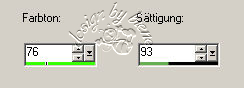
Effekt - Filter - Eyecandy 3 - Motion Trail
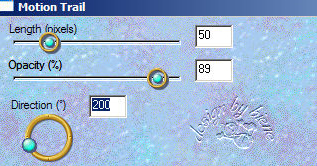
Ebene - neue Rasterebene.
Such dir aus deiner Tube eine schöne Farbe als
Vordergrundfarbe aus.
Ich habe #b41c0e benutzt.
Aktiviere deinen Pinsel und den Brush agibrush82
merry_christmas.
Stempel diesen Brush rechts ins Bild.

Wenn du magst kannst du noch einen Schlagschatten auf
diese Ebene anwenden.
Ich habe 1 - 1 - 50 - 1 - schwarz verwendet.
Öffne nun deine eigene Tube.
Bearbeiten - Kopieren - und auf deinem Bild - Einfügen
als neue Ebene.
Effekt- 3D-Effekt - Schlagschatten.
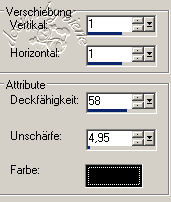
Falls erforderlich, füge das Copyright ein oder deinen
Namen.
Du kannst es nun so als jpg. abspeichern oder noch einen
schönen Bling drauf legen.
Da mich das Fritillary template nun aber mal neugierig
gemacht hat, habe ich folgendes gemacht.
Ich habe die Ebene die wir mit dem Filter Eyecandy
behandelt haben ausgeklickt.
Nun die in der Datei vorhandenen Ebenen nacheinander als
neue Ebenen eingefügt.
Dann wie oben beschrieben nach einander eingefärbt.
Die Ebenen Copy of Merged (bei mir Raster 8) und Copy
(2) of Merged (bei mir Raster 9) habe ich unsichtbar
geschaltet.
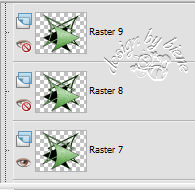
Geh auf Raster 7 - Zusammenfassen - sichtbare
zusammenfassen.
Bearbeiten - Kopieren.
Öffne deinen Ani-Shop.
Bearbeiten - Einfügen als neue Animation.
Zurück zum PSP:
Mach den letzten Befehl rückgängig.
Schließ die Sichtbarkeit von Raster 7 und öffne Raster
8.
Zusammenfassen - sichtbare zusammenfassen.
Bearbeiten - Kopieren.
Zurück zum Ani-Shop:
Bearbeiten - Einfügen - nach dem aktuell
ausgewählten Einzelbild.
Wechsel dort gleich auf Bild 2!
Zurück zum PSP:
Mach den letzten Befehl rückgängig.
Schließ die Sichtbarkeit von Raster 8 und öffne Raster
9.
Zusammenfassen - sichtbare zusammenfassen.
Bearbeiten - Kopieren.
Zurück zum Ani-Shop:
Bearbeiten - Einfügen - nach dem aktuell
ausgewählten Einzelbild.
Über Ansicht - Animation - kannst du dir deine Animation
nun anschauen.
Wenn sie dir so gefällt, als gif. abspeichern und fertig
bist du!
Hier das Ergebnis.
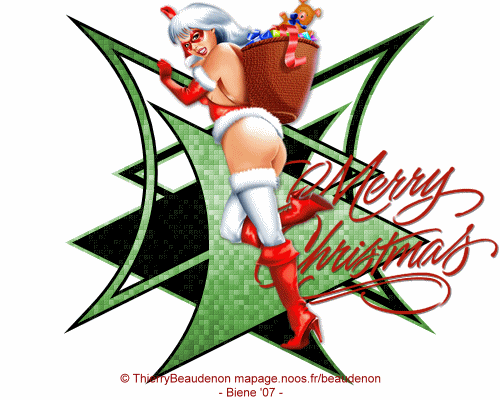
Ohne Animation sieht das ganze so aus.

Ich hoffe du hattest ebenso viel Spaß wie ich an diesem
Tut!
- 24. Oktober 2007 -
 |